Criar um aplicativo Mac Catalyst com a CLI do .NET
Neste tutorial, você aprenderá a criar e executar um aplicativo .NET MAUI (.NET Multi-Platform App UI) no Mac Catalyst usando a CLI (Interface de Linha de Comando) do .NET no macOS:
Para criar aplicativos .NET MAUI, você precisará baixar e executar o instalador para o runtime mais recente do .NET. Você também precisará baixar e instalar a versão do Xcode exigida pela versão do .NET MAUI que você está usando. Para obter informações, consulte Versões de lançamento.
Em seu Mac, abra o Terminal e verifique se você tem o runtime do .NET mais recente instalado:
dotnet --versionNo Terminal, instale o build público mais recente do .NET MAUI:
sudo dotnet workload install maui --source https://api.nuget.org/v3/index.jsonEsse comando instalará a versão mais recente lançada do .NET MAUI, incluindo os SDKs de plataforma necessários.
No Terminal, crie um novo aplicativo .NET MAUI usando a CLI do .NET:
dotnet new maui -n "MyMauiApp"
No Terminal, altere o diretório para MyMauiApp, compile e execute o aplicativo:
cd MyMauiApp dotnet build -t:Run -f net8.0-maccatalystO comando
dotnet buildrestaurará as dependências do projeto, criará o aplicativo e o iniciará.Se você vir um erro de build e um aviso de que o pacote do aplicativo Xcode não pôde ser encontrado, talvez seja necessário executar o seguinte comando:
xcode-select --resetNo aplicativo em execução, pressione o botão Clique em mim várias vezes e observe que a contagem do número de cliques no botão é incrementada.
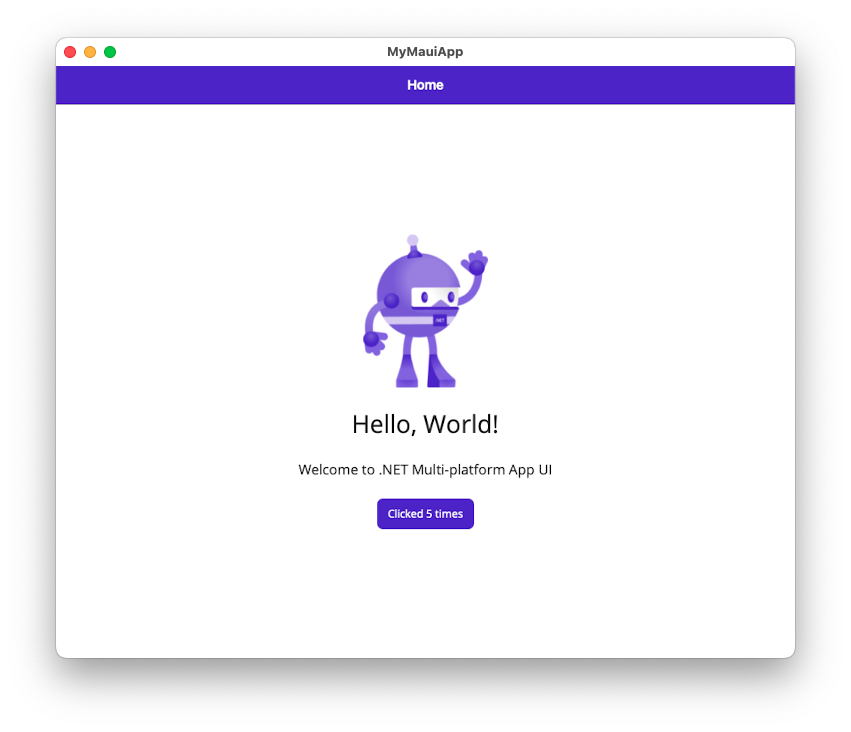
Compilar com uma versão específica do Xcode
Se você tiver várias versões do Xcode instaladas em seu Mac, é possível especificar qual versão do Xcode deve ser usada ao compilar seu aplicativo. Há várias abordagens que podem ser usadas para fazer isso, mas a abordagem recomendada é definir a variável de ambiente MD_APPLE_SDK_ROOT para o caminho da versão do Xcode.
Aviso
Não é recomendável usar xcode-select -s para definir a versão do Xcode.
Para definir a variável de ambiente MD_APPLE_SDK_ROOT durante a sessão do terminal atual:
Abra o aplicativo Terminal.
Digite o seguinte comando, substituindo na sua versão do Xcode e pressione Enter:
export MD_APPLE_SDK_ROOT=/Applications/Xcode_14.1.0.app
Se você quiser definir essa variável de ambiente permanentemente, poderá adicionar o comando export ao seu perfil de shell, como .zprofile.
Comentários
Em breve: Ao longo de 2024, eliminaremos os problemas do GitHub como o mecanismo de comentários para conteúdo e o substituiremos por um novo sistema de comentários. Para obter mais informações, consulte https://aka.ms/ContentUserFeedback.
Enviar e exibir comentários de
